Microsoft Teams での Boards アプリの使用
Diligent Boards アプリを Microsoft Teams に追加すると、会議前、会議中、会議後に一元的な環境から取締役会のブックにアクセスすることができます。このトピックでは、ブックや会議の議題の内容を表示する方法と、ビデオ会議中に参加者とブックを共有する方法について説明します。
メモ
このトピックで説明する機能を利用するには、Microsoft Teams アカウントが必要です。
-
ビデオ会議で仮想会議に参加するには、ブックで[Microsoft Teams の会議の詳細]を選択します。
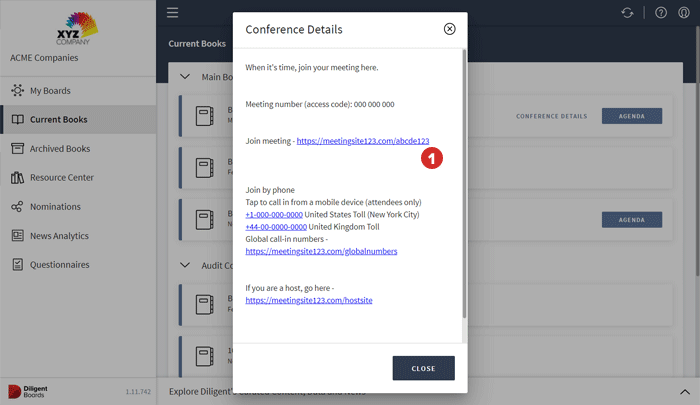
-
または、個人デバイスか Web ブラウザーでMicrosoft Teams アプリを開いて、カレンダーから[参加]を選択することもできます。ビデオ会議が画面に表示されます。
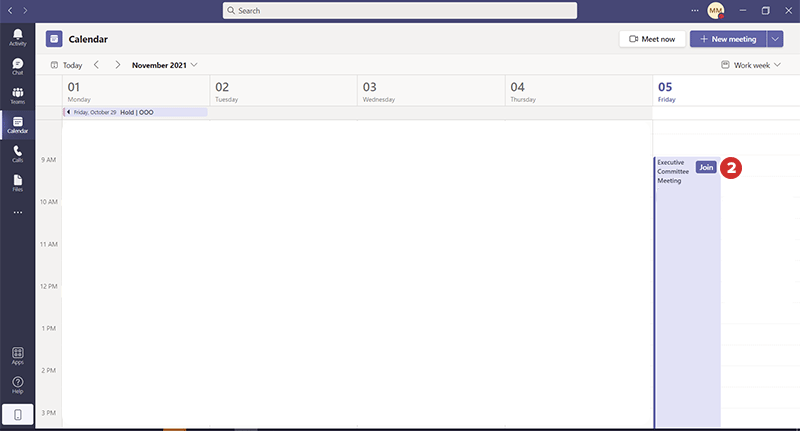
-
ビデオ会議中に、議題などのブックのコンテンツを表示するには、会議ウィンドウの上部で[Diligent]オプションを選択します。左側に Diligent パネルが展開されます。
メモ
Diligent オプションが表示されない場合は、会議の管理者が Boards Web Director のブックを Microsoft Teams にリンクしていません。議題のリンクについてサポートが必要な場合は、サイト管理者かカスタマー サクセス マネージャーにお問い合わせください。
-
Diligent パネルに議題が表示されます。それぞれの議題について、議題アイテム、開始時刻、所要時間、発表者を確認できます。
-
会議にリンクされた取締役会のブックを開くには、Diligent パネルで[共有]アイコンを選択します。そのブックにアクセスできるユーザーは、会議ウィンドウに個人のバージョンのブックが表示されます。
メモ
ブックを共有している間、Boards Web Director のブックにアクセスできるすべてのユーザーには、Microsoft Teams で個人のバージョンのブックが表示されます。会議の前に、非公開メモを作成したり、資料をマークアップしたりした場合は、本人のみが注釈を確認できます。本人以外が個人のバージョンのブックの非公開メモや注釈を確認することはできません。
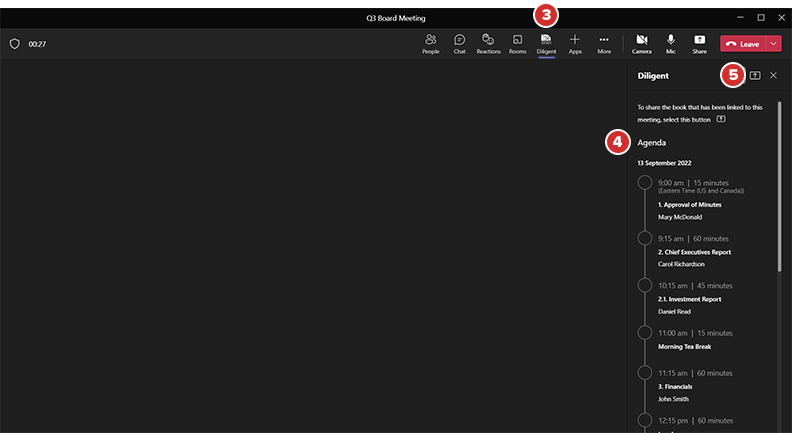
-
ブックのナビゲーション、メモと注釈の作成、承認、発表者のフォローを、Microsoft Teams の会議の外部で Diligent Boards アプリを使用している場合のように行えます。
-
共有を終了してブックを閉じるには、会議ウィンドウの上部で[共有を終了]オプションを選択します。ビデオ会議中、すべてのユーザーに対してブックが表示されなくなります。